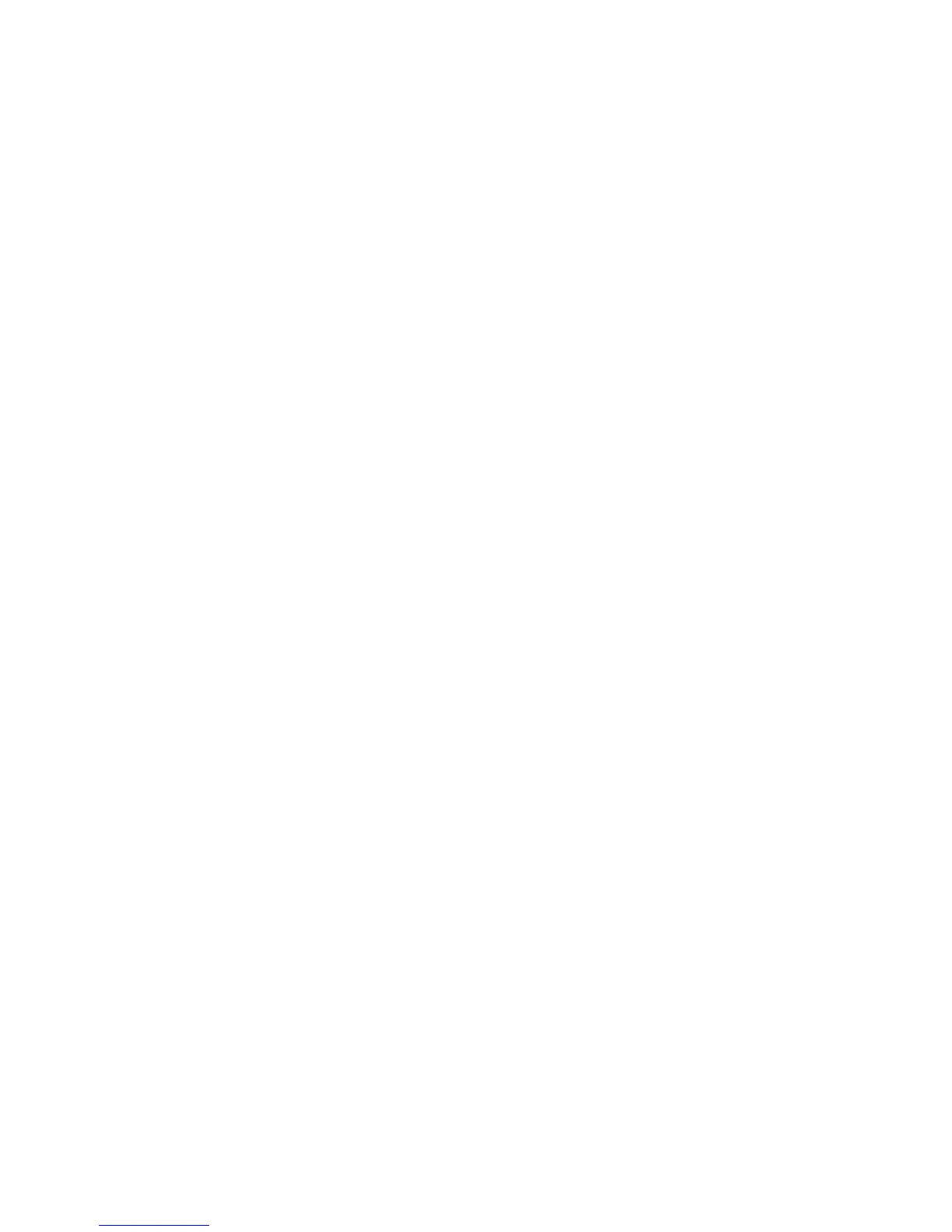3.KlickapåikenUltraNavdärdukananpassastyrplattan.
MerinformationnnsidirekthjälpentillAnpassattangentbord.
HurUltraNavochenexternmusfungerar
TrackPointochstyrplattanärinställdapåEnabled.
Anm:OmduvillkopplaenexternmustillenUSB-port,välj”Disabled”.
AvaktiveraTrackPointellerstyrplattan
OmduvillavaktiveraTrackPointellerstyrplattangördusåhär:
•AnvändtangentkombinationenFn+F8:
1.TryckpåFn+F8.EttfönsterförUltraNav-enhetsinställningarvisas.
2.AvaktiveraTrackPointgenomattväljaAktiverabarastyrplattan(avaktiveraTrackPoint).
AvaktiverastyrplattangenomattväljaAktiverabaraTrackPoint(avaktiverastyrplattan).
3.KlickapåStäng.
•KongurerainställningarnaifönstretEgenskaperförUltraNav:.
Windows7ochWindowsVista
1.KlickapåStart➙Kontrollpanelen➙Maskinvaraochljud➙Mus.
2.KlickapåikenUltraNav.
3.AvaktiveraTrackPointgenomattavmarkerakryssrutanförAktiveraTrackPoint.
AvaktiverastyrplattangenomattavmarkerakryssrutanförAktiverastyrplatta.
4.KlickapåOK.
WindowsXP:
1.KlickapåStart➙Kontrollpanelen➙Skrivareochannanmaskinvara➙Mus.
2.KlickapåikenUltraNav.
3.AvaktiveraTrackPointgenomattavmarkerakryssrutanförAktiveraTrackPoint.
AvaktiverastyrplattangenomattavmarkerakryssrutanförAktiverastyrplatta.
4.KlickapåOK.
Anm:DukanocksåöppnafönstretEgenskaperförUltraNavgenomattklickapåUltraNav-ikoneni
aktivitetsfältet.Merinformationnnsianvisningarnai”LäggatillUltraNav-ikonenfrånaktivitetsfältet”på
sidan57
.
LäggatillUltraNav-ikonenfrånaktivitetsfältet
FörattlättkunnanåegenskaperförUltraNavkanduläggatillUltraNav-ikoneniaktivitetsfältet.
SåhärgörduförattaktiveraUltraNav-ikoneniaktivitetsfältet:
1.TryckpåFn+F8.EttfönstermedUltraNav-enhetsinställningarvisas.
2.KlickapåHanterainställningarsåöppnasfönstretförmusegenskaper.
3.KlickapåikenUltraNav.
4.MarkerakryssrutanVisaUltraNav-ikoneniaktivitetsfältet.
5.KlickapåOKellerVerkställ.
Kapitel2.Användadatorn57
